苹果手机锁屏怎么关闭辅助 缩放,当我们使用苹果手机时,有时候会遇到一些屏幕缩放设置失效的问题,或者想要关闭辅助缩放功能,这些问题可能会给我们的使用带来一些不便,但是不用担心,我们可以通过简单的操作来解决。在本文中我们将探讨苹果手机锁屏如何关闭辅助缩放以及解决iPhone屏幕缩放设置失效的方法。让我们一起来了解吧。
iPhone屏幕缩放设置失效怎么办
1、如下图所示,iPhone 上的这个绽放功能有分为全屏幕缩放和窗口缩放,如图所示

2、如果只是窗口式放大还好,如下图所示,可以移动放大显示更多的内容。
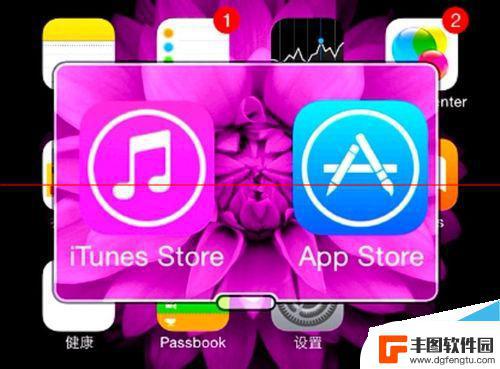
3、如果是全屏放大的话,恰好你此时又在输入密码的界面时,就变得很难办了。有的小伙伴在这个地方,因为屏蔽显示变大了。输入密码错误,导致被禁止多少分钟以后再输入密码,很可怕的。
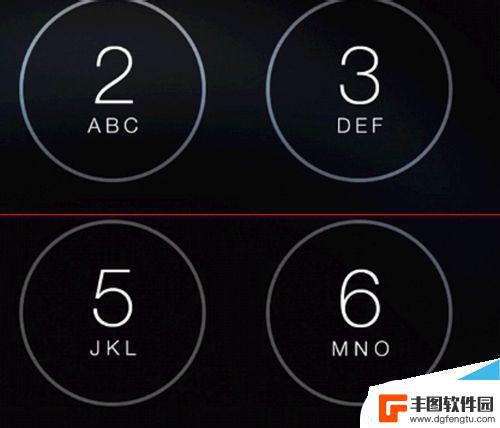
4、如果你恰好遇到这个问题的话,请用三个手指同时连续点按二次屏幕。即可关闭放大效果。
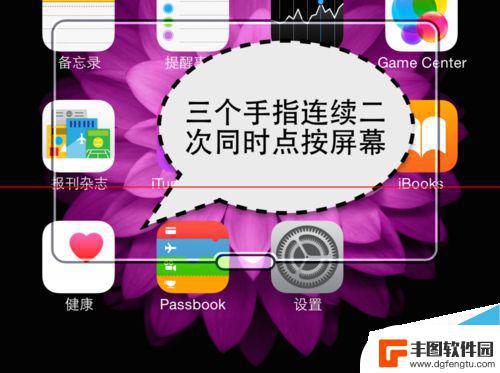
5、为什么会出现这样的情况,这是因为我们在系统设置中开启了缩放功能。如果你想要关闭此功能的话,请先打开屏幕上的“设置”应用,如图所示
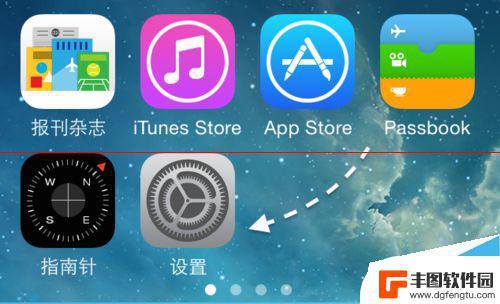
6、在设置列表中找到“通用”一栏,点击进入。
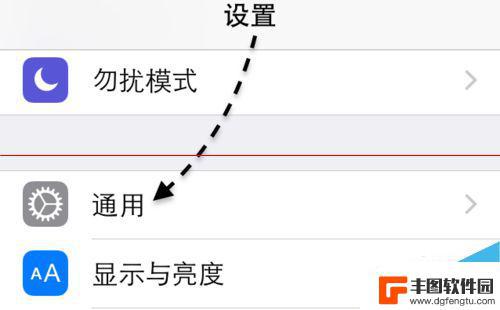
7、接着在通用列表里找到“辅助功能”一样,点击进入。
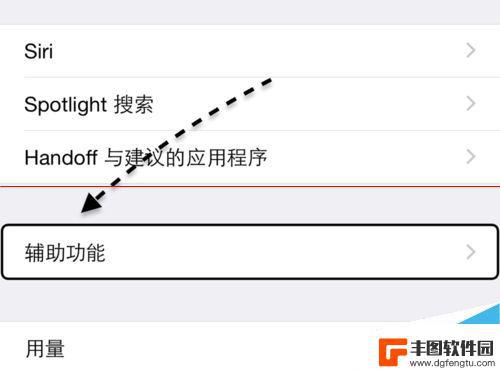
8、在辅助功能列表中,请在视觉栏目里找到“缩放”一栏,点击进入。
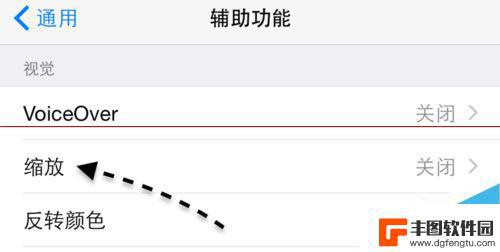
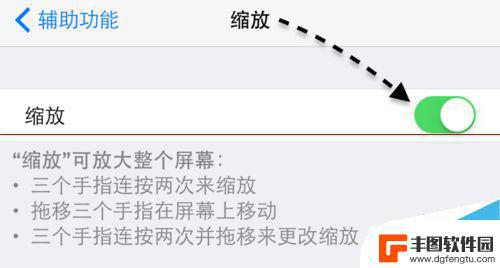
以上就是关闭苹果手机锁屏辅助缩放的全部内容,如果还有不清楚的用户,可以参考以上小编提供的步骤进行操作,希望对大家有所帮助。
相关教程
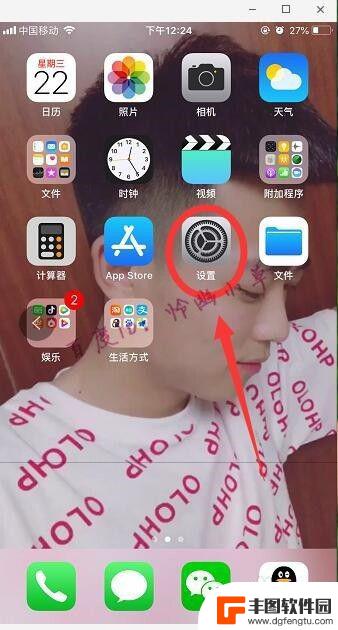
苹果手机怎么关闭适应 苹果手机屏幕缩放功能怎么关闭
苹果手机的屏幕缩放功能是一项方便用户的功能,可以让用户根据自己的需求调整屏幕显示的大小,但是有时候,用户可能不需要使用这个功能,或者觉得屏幕缩放后显示效果不够理想。在这种情况下...
2024-03-18 17:46:39
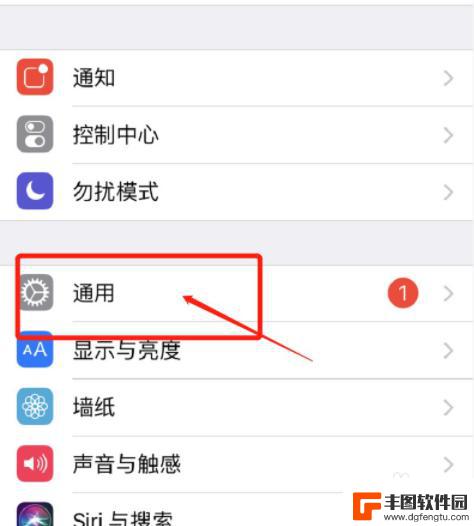
怎么把手机屏幕缩小化 屏幕放大缩小设置方法
现手机已经成为我们生活中不可或缺的一部分,有时候我们可能会遇到一些问题,比如手机屏幕过大或过小,不方便使用。针对这个问题,我们可以通过屏幕缩小化或放大缩小设置来解决。屏幕缩小化...
2023-12-06 15:31:38

苹果手机屏幕怎么突然变大了 iPhone12屏幕放大了怎么缩小
最近有很多iPhone 12用户反映他们的手机屏幕突然变大了,让他们感到困惑和不适应,在日常使用中屏幕放大可能会影响用户的操作体验和视觉感受。许多用户都想知道iPhone 12...
2024-08-30 17:31:11
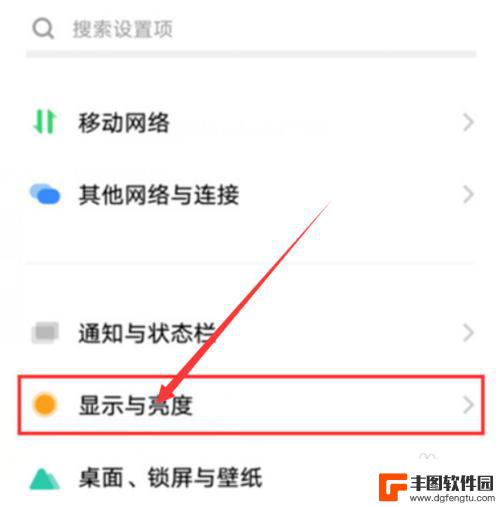
黑鲨手机怎么缩小屏幕 黑鲨手机智能切换屏幕分辨率设置方法
黑鲨手机作为一款专注于游戏性能的手机,通过智能切换屏幕分辨率的设置方法,可以帮助用户在不同场景下灵活调整屏幕显示效果,提升游戏体验,同时黑鲨手机还提供了缩小屏幕的功能,让用户可...
2024-03-16 13:28:54
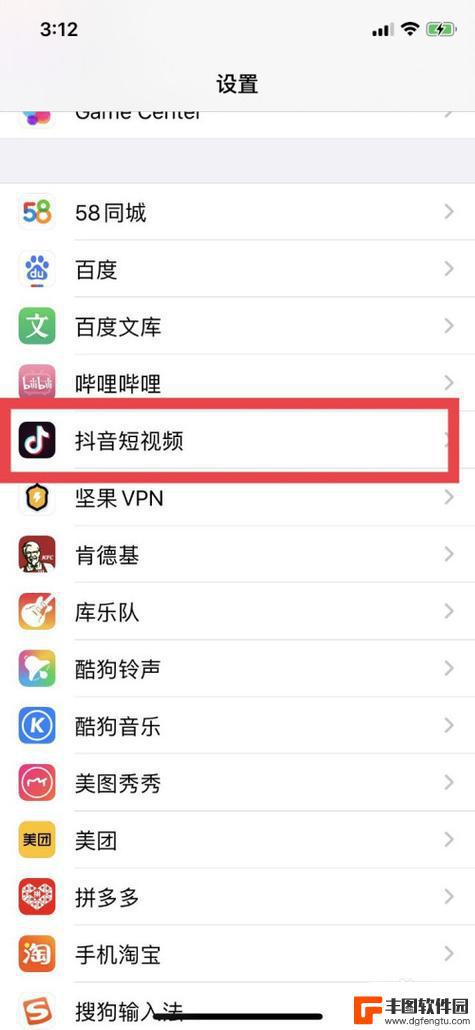
苹果xr锁屏显示抖音播放怎么关闭(苹果xr锁屏声音怎么设置)
今天给大家介绍有关苹果xr锁屏显示抖音播放怎么关闭的相关内容,希望对大家有所帮助,一起来看看吧。1苹果手机锁屏抖音一直显示?锁屏后抖音还在播放是因为在设置当中开启了抖音的直播后台播...
2023-11-14 12:43:17
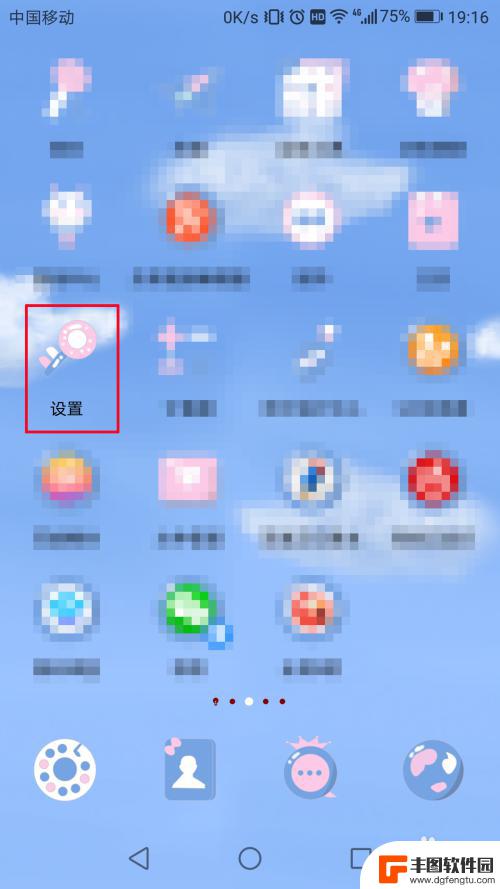
手机如何设计屏幕缩小尺寸 华为手机屏幕缩放快捷键
随着手机屏幕尺寸的不断增大,有时候我们可能会觉得屏幕过大不够便携,而华为手机提供了屏幕缩放的快捷键,让用户可以轻松地调整屏幕尺寸,既方便携带又能保持良好的视觉体验。通过简单的操...
2024-03-13 15:21:36

用苹果手机如何查找另一部手机位置 iphone如何查找另一部iphone的位置
在日常生活中,我们经常会遇到手机不慎遗失的情况,而苹果手机提供了一项非常便利的功能,可以帮助我们迅速找回丢失的手机,通过查找我的iPhone功能,我们可以轻松定位另一部iPho...
2024-09-20 17:42:50

如何更改手机游戏时长设置 手机使用时长规划建议
在如今移动互联网时代,手机已经成为人们生活中不可或缺的一部分,长时间使用手机对我们的健康和生活质量可能会带来负面影响。更改手机游戏时长设置和合理规划手机使用时长显得尤为重要。通...
2024-09-20 16:24:06
小编精选
vivo手机的音量太小怎么办 vivo手机通话声音小怎么解决
2024-09-20 15:22:28如何上传手机锁屏照片 华为手机锁屏照片设置教程
2024-09-20 13:26:03拼多多怎么用手机发货 拼多多手机打单软件怎么操作
2024-09-20 10:20:21手机如何自动整理桌面 华为手机桌面自动整理方法
2024-09-20 09:26:32手机怎么把图片转换为jpg 手机照片怎么转换为jpg格式
2024-09-20 08:34:27vivo手机字体怎样调回正常 vivo手机如何恢复系统默认字体设置
2024-09-19 17:37:54oppo手机管家悬浮窗怎么关闭 OPPO手机悬浮窗怎么关闭
2024-09-19 15:32:00京东手机发票怎么选 京东发票选择明细还是种类更好
2024-09-19 14:27:03手机上如何制作柱状图 手机WPS表格怎么画柱状图
2024-09-19 12:14:19苹果手机如何拍照转换成pdf 苹果手机照片怎么导出为PDF格式
2024-09-19 11:40:11热门应用